図面管理サービスとは、Space-E/Drawで作成されたCADデータ(図面)をPDMや他のRDBシステムと組合わせて管理する仕組みを提供するものです。
PDMやRDBシステムにCADデータを登録する際に必要となる属性データは、Space-E/Draw側のGUI(グラフィカル・ユーザ・インターフェイス)から入力します。
表題欄の定義ファイルに属性値の配置位置や配置形式をあらかじめ設定しておけば、入力した属性値を表題欄に自動的に配置することができます。
入力された属性データは、保存実行時にプロパティデータに登録されます。
入力された属性データをGALでテキストファイルに出力し、他のデータベースに登録することも可能です。
任意の文字列をキーボードから入力する属性(フリーキーワード)以外は、GUIに表示される属性、属性値の候補一覧から画面指示により属性を入力するので入力ミスが少なくなります。
図面管理サービスを使用するためには、下記の環境変数の設定が必要です。
環境変数名、機能およびデフォルトは下記の通りです。
図面管理サービスでは、表題欄のシンボルが必要です。
表題欄のシンボルにはアイテム名称’DRADWAKU’を付加する必要があります。
スタートアップなどで、表題欄のシンボルを配置する際に、アイテム名称を付加するようにしてください。
(スタートアップGALでの設定例)
図面管理サービスでは、属性、属性値一覧をテキストファイルとしてエディタであらかじめ作成しなければなりません。
このファイルは、属性、属性値一覧の内容が更新されるたびに更新する必要があります。
属性一覧のファイルでは’作成者’といった選択項目を設定します。
属性値一覧ファイルでは、属性に対する選択項目のキーワードを設定します。
■属性、属性値一覧ファイルの作成
■ファイル例
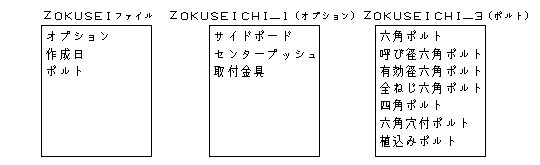
表題欄へ記入する属性、配置位置、文字の形式といった内容を定義ファイルに設定します。
定義ファイルは図面管理設定(DRDF)コマンドで対話形式により設定します。
オペレーションについては、’図面管理設定(DRDF)コマンド’を参照してください。
表題欄に自動配置する文字列の配置方法を定義ファイルで設定します。
図面管理設定(DRDF)コマンドで定義する項目は、以下の6つです。
図面管理設定(DRDF)コマンドで作成される定義ファイルの内容およびディレクトリは以下の通りです。
作成ディレクトリ:環境変数GRADE_DRAD_APIで設定されたディレクトリ
ファイル名称:設定したシンボル名称.AREA(.AREA;拡張子)
ファイルの内容:
図面管理サービスでの定義ファイルの設定では、すべての属性に対し’属性値のカウンター処理なし’を設定してください。
図面に付加する属性、属性値をインターフェイスの入力ウィンドウから入力します。
その中で、定義ファイルで設定した属性のみ表題欄に配置されます。
その他の属性は、表題欄に配置されている属性値も含めてプロパティデータの中にデータを保持します。
表題欄に配置された属性の文字列には、DRADZOKUというグループ名称が付加されます。
入力内容は随時入力ウィンドウに反映されますので、常に内容を確認しながら入力することができます。
入力方法はある属性に対し属性値一覧が用意されている場合は、登録されているキーワードの一覧の中から選択入力します。
また、属性値一覧が設定されていない(属性値ファイルが設定されていない)属性はフリーキーワード入力となり、キーボードから任意な文字列を入力します。
1属性に対して複数の属性値を設定することも可能です。
定義ファイルに設定してある属性で複数の属性値を入力する場合、表題欄に表示する属性値を選択してください。
その他の属性値は表示されませんが、プロパティデータの中にデータを保持しています。
入力ウィンドウの各部分について説明します。
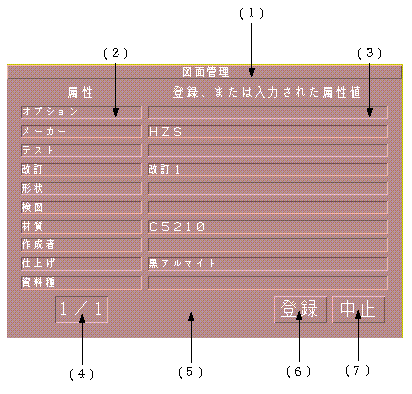
(1)タイトルバー
(2)属性表示エリア
(3)属性値表示エリア、および入力要求エリア
(4)属性ページ表示エリア、およびページ移動ボタン
(5)属性値ページ表示エリア、およびページ移動ボタン
(6)登録ボタン
(7)中止ボタン
タイトルバーの部分(1)を指示すると、入力ウィンドウの外形がドラッキング表示され、指示した位置に入力ウィンドウを移動することができます。
ただし、移動範囲はSpace-E/Drawの画面内です。
入力した属性、属性値データは、保存を実行したときにDRADPROPという名称のグループに付加されるプロパティデータに登録されます。
属性値を入力した後、入力ウィンドウの’登録’ボタンを指示すると、現在までに入力したデータを一時的に登録します。
この時点ではグループプロパティデータDRADPROPに入力データは登録されません。
モデルを保存した時に初めてプロパティデータに登録されます。
図面管理(DRAD)コマンド実行中は、スクリーンメニューのカラーをクラス240から246番に一時的にセットします。
そのため、図面管理(DRAD)コマンド実行中では240から246番のクラス要素は、ビューの処理がされるとSpace-E/Draw起動時に設定したカラーとは異なるカラーで表示されます。
しかし、コマンド終了後に初期のカラー設定に戻すので、要素のクラス表示は元の状態に戻ります。
図面管理サービスが利用できる環境では、![]() 名前付保存(FILE)コマンドで、’属性データを登録しますか’の項目が表示されます。
名前付保存(FILE)コマンドで、’属性データを登録しますか’の項目が表示されます。
属性データを’登録する’にしてファイルコマンドを実行すると、直前に図面管理(DRAD)コマンドで入力した属性、属性値のデータがモデル上のプロパティーデータに登録されます。
’登録しない’を選択した場合は、直前に入力した属性値の内容を無効にし、プロパティーデータへの登録は行いません。
項目8のファイルフォーマットがMD以外の場合、’9.属性データを登録しますか’の項目は表示されません。
フィルター番号1以降のデータの入り方
0 24 64 72(byte)
┌┬┬┬┬┬┬┬┬┬┬┬┬┬┬┬┬┬┬┬┬┬┬┬┬┬┬┬┬┬┬┬┬┬┬┐
└┴┴┴┴┴┴┴┴┴┴┴┴┴┴┴┴┴┴┴┴┴┴┴┴┴┴┴┴┴┴┴┴┴┴┘
│← 属性データ →│← 属性値データ →│↑
│← 24バイト →│← 40バイト →│表示フラグ(1バイト)
1;表示
0;非表示
*文字の最後はNULLコードが入っています。
モデル呼出し時にプロパティデータを参照して表題欄の文字列を配置しなおします。
Space-E/Drawからのコマンドでの属性値の入力は、新規入力と既に入力済みの属性値の変更のみで削除についてはサポートしていません。
図面管理サービスでは、基本的にプロパティデータは参照するのみで編集は行わないでください。
図面管理サービスでは、直接プロパティデータを編集しないと削除は行えません。
もし、プロパティデータを編集される場合は、’5.モデル上のプロパティデータ(DRADPROP)’を参照し、データに不整合が起こらないように注意して編集してください。